
基于CentOS7.9.2009的docker镜像在其生成的容器中安装中文语言环境
场景:使用docker centos7镜像部署springboot项目,发现日志文件中出现乱码。真对此问题,大多是因为镜像中不支持中文导致。程序中如果使用的到word导出,pdf生成等功能可能需要中文字体的支持(中文字体安装在一下章节中说明),下面是中文语言环境的具体的解决方案。
这里模拟测试:需要先创建容器,在根据容器名称或id进入容器内。
参考文章:
Docker centos7 中文乱问题解决方案 - 云+社区 - 腾讯云 (tencent.com)
*(4条消息) CentOS7及Docker配置中文字符集willblog-CSDN博客docker中文字符集*****
所有操作均在容器中
- 创建容器:
# docker run -itd --name centos7.9.2009 --restart always centos:centos7.9.2009 - 进入容器:
# docker exec -it centos7.9.2009 bash
查看当前的语言环境
执行echo $LANG查当前环境使用的语言(当前系统所使用的字符集):
# echo $LANG
en_US.UTF-8
查看当前环境字符集
执行locale查当前环境使用的语言(当前系统所使用的字符集):
# locale
LANG=
LC_CTYPE="POSIX"
LC_NUMERIC="POSIX"
LC_TIME="POSIX"
LC_COLLATE="POSIX"
LC_MONETARY="POSIX"
LC_MESSAGES="POSIX"
LC_PAPER="POSIX"
LC_NAME="POSIX"
LC_ADDRESS="POSIX"
LC_TELEPHONE="POSIX"
LC_MEASUREMENT="POSIX"
LC_IDENTIFICATION="POSIX"
LC_ALL=
查看当前系统支持语言包
# locale -a
C
POSIX
en_US.utf8
会发现,默认并不支持中文的zh_CN.utf8
查看系统是否安装中文字符集支持
# locale -a|grep zh_CN.utf8
# locale -a|grep zh_CN
无结果就代表不支持,没有中文支持
开始安装对应的语言包
安装语言包(针对centos 7):
# yum install kde-l10n-Chinese -y
更新gitbc包(防止镜像阉割了该包的部分功能):
# yum reinstall glibc-common -y
设置系统语言包,设置字符集
# localedef -c -f UTF-8 -i zh_CN zh_CN.utf8
确认载入成功
# locale -a
在/etc/locale.conf,新增:
# echo 'LANG="zh_CN.UTF-8"' > /etc/locale.conf
或者
# vi /etc/locale.conf
注释英文的,新增中文的
# LANG=”en_US.UTF-8“
LANG="zh_CN.UTF-8"
重新编译,刷新环境配置文件信息
# source /etc/locale.conf
在/etc/profile文件中新增:(在容器中修改这个配置后当次有效,exit后在进入容器该变量失效)
增加内容:LC_ALL=zh_CN.UTF-8和LANG=zh_CN.UTF-8到环境变量中
# env LC_ALL=zh_CN.UTF-8 LANG=zh_CN.UTF-8
或者
# vi /etc/profile
在最后一个expor后面空格后追加
export PATH XXX XXX LC_ALL=zh_CN.UTF-8 LANG=zh_CN.UTF-8
重新编译,刷新环境配置文件信息
# source /etc/profile
解决容器中环境变量失效:
参考地址:
关于退出容器后/etc/profile失效问题 - sunnynic - 博客园 (cnblogs.com)
使用docker exec进入容器,无法读取环境变量问题 - DockOne.io
可以使用其中的推荐方式:
/etc/profile中的变量不是自动就export的,完整的os在启动过程会有启动程序依次读取系统和用户的配置文件,但在容器里就没有这一步了,所以要自己导出才可以。- 最直接的办法是用
run或create的-e参数通过命令行在容器外指定环境变量;当然也可以写一个entrypoint脚本,在其中export* 那些基本不发生变化的环境变量。***- 我遇到过这个问题,我采用的是把变量写入/root/.bashrc这个文件,就会自动读取你的变量了。
- 不过我看了楼上的回答,感觉写一个entrypoint的方式更好,使用Dockerfile文件构建镜像的时候会更方便,如果你有兴趣,不放学习一下Dockerfile的命令ENTRYPOINT和CMD的区别。
- 启动时加一个-e或dockerfile里面加入变量环境比较好点
docker容器环境变量说明,参考官方的说明:码头运行参考|码头文件 (docker.com)
- 将LC_ALL=zh_CN.UTF-8和LANG=zh_CN.UTF-8追加到当前容器的用户root的用户环境变量中
# vi /root/.bashrc
最后一行增加:
export LC_ALL="zh_CN.UTF-8" LANG="zh_CN.UTF-8"
- 重新编译,刷新资源和环境变量
# source /root/.bashrc
验证字符集修改
# echo $LANG*
zh_CN.UTF-8
# locale
LANG=zh_CN.UTF-8
LC_CTYPE="zh_CN.UTF-8"
LC_NUMERIC="zh_CN.UTF-8"
LC_TIME="zh_CN.UTF-8"
LC_COLLATE="zh_CN.UTF-8"
LC_MONETARY="zh_CN.UTF-8"
LC_MESSAGES="zh_CN.UTF-8"
LC_PAPER="zh_CN.UTF-8"
LC_NAME="zh_CN.UTF-8"
LC_ADDRESS="zh_CN.UTF-8"
LC_TELEPHONE="zh_CN.UTF-8"
LC_MEASUREMENT="zh_CN.UTF-8"
LC_IDENTIFICATION="zh_CN.UTF-8"
LC_ALL=zh_CN.UTF-8
# date
时间显示中文就ok了
扩展内容Dockerfile方式(暂未验证,需修改后自行验证)
Dockerfile示例:
***linux中>表示覆盖原文件内容(文件的日期也会自动更新),>>表示追加内容(会另起一行,文件的日期也会自动更新)*******。
环境变量要么写入文件中/etc/.bashrc中要么使用env 增加,这都是创建镜像的时候
启动容器使用-e参数也可以
后者进入容器配置环境变量修改文件/etc/.bashrc 追加export xxx xxx
docker容器环境需要基于dockerfile制作对应字符集镜像,追加以下内容到自定义dockerfile中:
# cat Dockerfile
FROM centos
LABEL Maintainer dockerhub.com
RUN ln -sf /usr/share/zoneinfo/Asia/Shanghai /etc/localtime \
&& yum -y install kde-l10n-Chinese \
&& yum -y reinstall glibc-common \
&& localedef -c -f UTF-8 -i zh_CN zh_CN.utf8 \
&& echo 'LANG="zh_CN.UTF-8"' >> /etc/locale.conf \
&& source /etc/locale.conf \
&& yum clean all
ENV LANG=zh_CN.UTF-8 \
LC_ALL=zh_CN.UTF-8
上面的方法是解决docker镜像和容器已经存在的情况,如果想在制作镜像时边解决此问题,可在Dockerfile文件中添加以下配置:
RUN yum install kde-l10n-Chinese -y
RUN yum install glibc-common -y
RUN localedef -c -f UTF-8 -i zh_CN zh_CN.utf8
RUN echo 'LANG="zh_CN.UTF-8"' >> /etc/locale.conf
RUN source /etc/locale.conf
RUN yum clean all
ENV LANG zh_CN.UTF-8
ENV LC_ALL zh_CN.UTF-8
标题:基于CentOS7.9.2009的docker镜像在其生成的容器中安装中文语言环境
作者:JayGao
地址:https://www.jaygao.top/articles/2022/04/21/1650513360599.html
版权:版权JayGao所有,如需转载,请注明出处
捐赠:
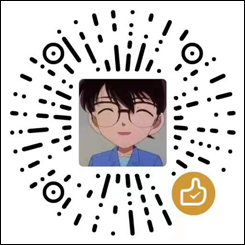

 关于
关于